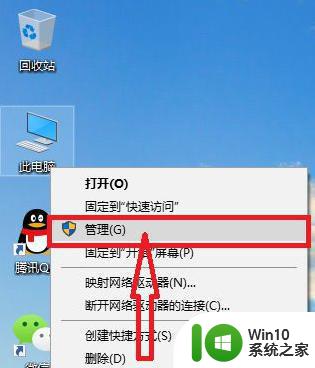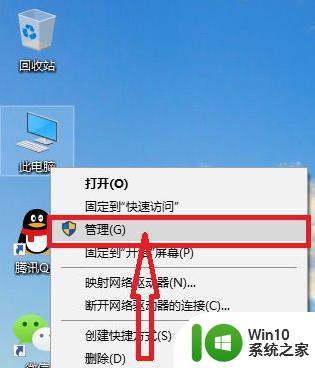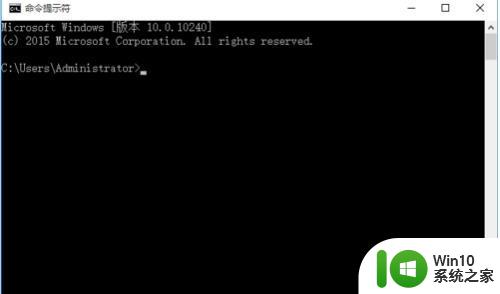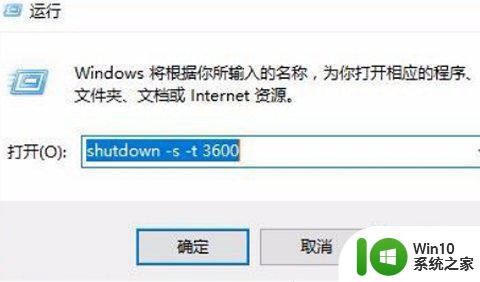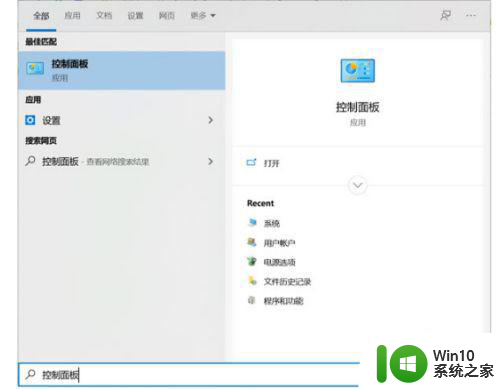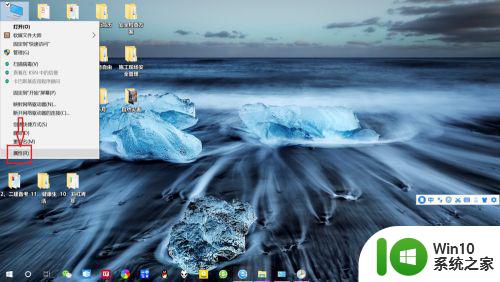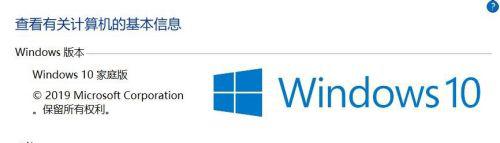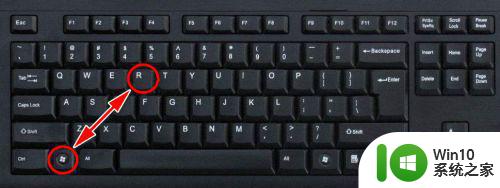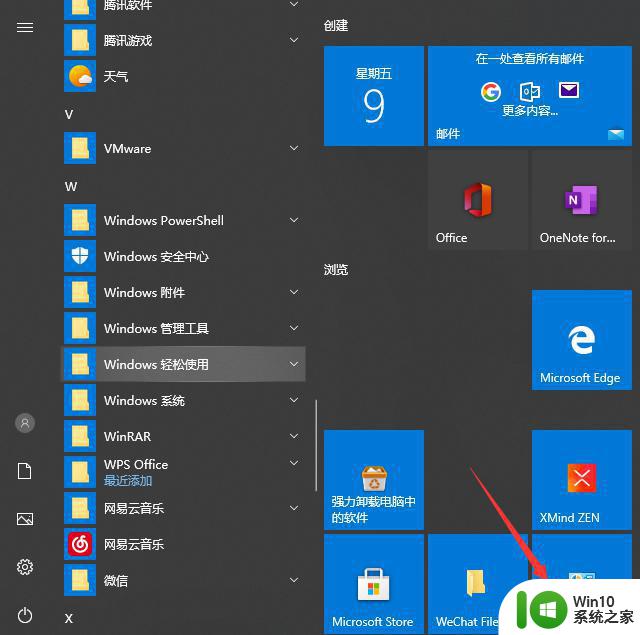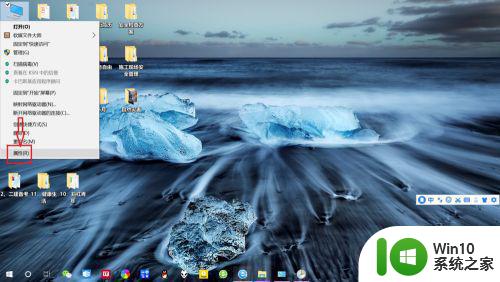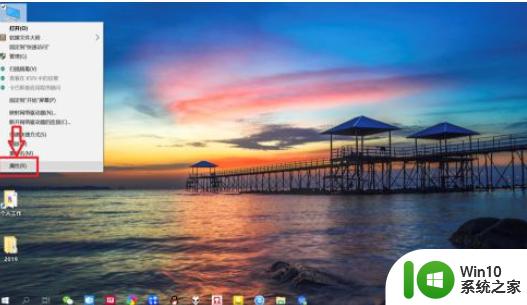苹果win10如何设置定时关机时间 苹果win10如何取消每天定时关机
苹果win10如何设置定时关机时间,随着电脑在日常生活和工作中的广泛应用,定时关机已成为很多人比较实用的功能之一。特别是在对于需要长时间运行的任务或下载任务,设置一定的定时关机时间,既能达到电脑省电,又可以避免在无人看守情况下电脑一直运行的情况。苹果win10系统作为一款广受欢迎的操作系统,也自带定时关机功能,操作起来也并不困难。但是有些人由于种种原因需要取消每天定时关机,应该如何操作呢?下面我们来一探究竟。
具体方法:
1、首先通过win+r的快捷键打开运行窗口,或者我们也可以直接在搜索栏里搜索运行。
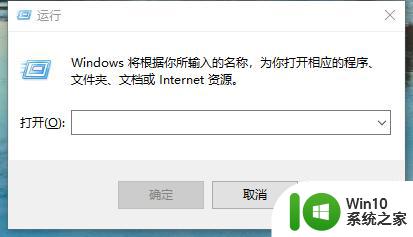
2、然后在窗口中输入以下命令“shutdown -s -t ”,在t后面输入想要定时关机的时间,这里必须要用秒为单位的时间,比如想要一分钟后关机,那么就输入“shutdown -s -t 60”,一小时的画就是“shutdown -s -t3600”
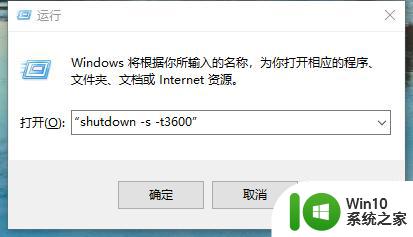
3、在输入好命令之后,点击确定或者直接按回车,然后电脑右下角就会弹出定时关机的提示了。
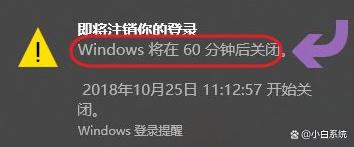
4、如果我们需要固定一个时间点来关机的话,那么需要输入at 时间 shutdown -s的命令。假如你想要在晚上十点关机,那么就输入at 22:00 shutdown -s。
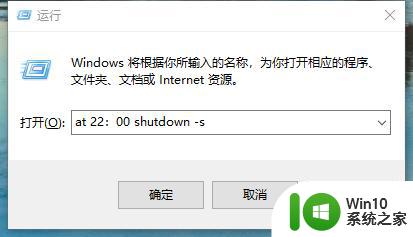
5、这种关机方法电脑就不会有弹窗提示了,如果你突然不想关机了,那么就再次打开运行窗口,在运行窗口里输入shutdown -a,接着就能看到桌面提示定时关机已取消的弹窗了。
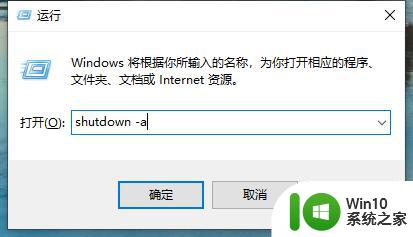
在苹果win10上设置定时关机功能能够很好地帮助我们节省电费和维护电脑。但如果需要取消,也很容易实现。希望以上操作方法能对大家有所帮助。